Task Scheduler 오류: 2147942667 (0x8007010B)
"Windows Server 2008 R2"의 작업 스케쥴러에 등록된 프로그램이 실행되지 않고 다음과 같은 이벤트 로그 오류만 쌓였습니다.
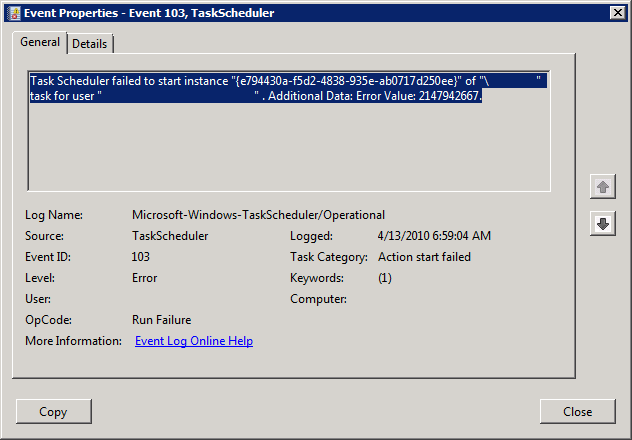 Run Failure - Action start failed
Run Failure - Action start failed
Task Scheduler failed to start instance "{e794430a-f5d2-4838-935e-ab0717d250ee}" of "\..." task for user "...\..." . Additional Data: Error Value: 2147942667.
Launch Failure - Action failed to start
Task Scheduler failed to launch action "C:\Program Files (x86)\....exe" in instance "{e794430a-f5d2-4838-935e-ab0717d250ee}" of task "\...". Additional Data: Error Value: 2147942667.
오호... 지극히 간단한 프로그램을 등록한 것이었는데 실행이 안되다늬!
다행히 오류 코드 덕분에 쉽게 원인을 찾았습니다.
Vista / 2008 Scheduled Task fails with error code 2147942667
; http://www.arcomit.co.uk/support/kb.aspx?kbid=000058
즉, 아는 게 병이라는 것이죠. ^^;
해당 프로그램의 경로가 "C:\Program Files\..."였는데 공백을 포함하고 있어서 "Start In" 입력란에 "(큰따옴표)를 같이 넣은 것입니다. 이런 경우에 2147942667 (0x8007010B) 오류가 발생합니다.
그래서, 다음과 같이 큰따옴표를 제거하고 나니 정상적으로 실행이 되었습니다. ^^
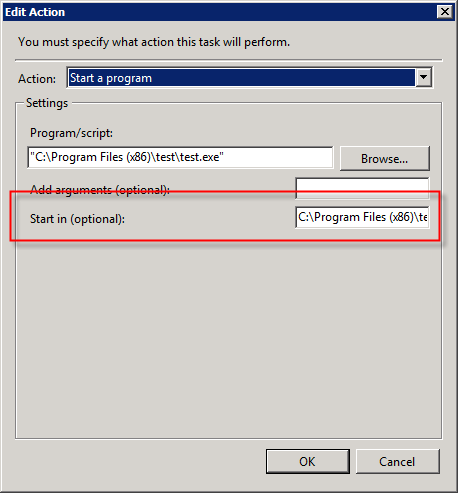
[이 토픽에 대해서 여러분들과 의견을 공유하고 싶습니다. 틀리거나 미흡한 부분 또는 의문 사항이 있으시면 언제든 댓글 남겨주십시오.]